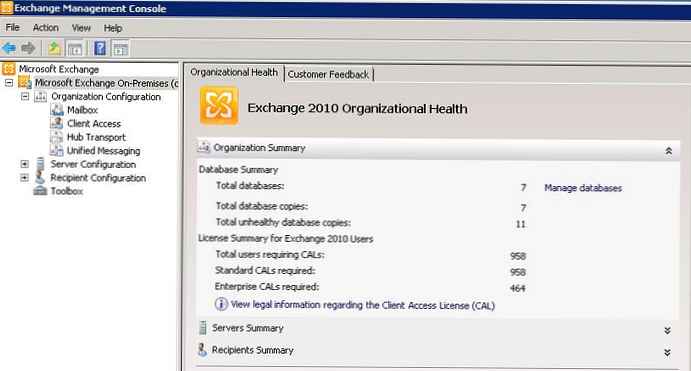Tugas menemukan nama pengguna atau grup di Active Directory dengan pola tertentu, ekspresi reguler atau mask tidak sejelas yang terlihat. Faktanya adalah bahwa secara default konsol ADUC standar (Pengguna dan Komputer AD) tidak mengizinkan penggunaan wildcard di awal atau di tengah frasa pencarian.
Misalnya, tugas kami adalah menemukan grup AD yang namanya berisi kata kunci "kata sandi". Pencarian normal untuk kata sandi tidak menemukan apa-apa. Cari dengan topeng"*kata sandi *"juga tidak meyakinkan (wildcard tidak berfungsi).

Konten:
- Menemukan grup dalam AD dari konsol ADUC
- Cari grup dan pengguna Direktori Aktif menggunakan PowerShell
Menemukan grup dalam AD dari konsol ADUC
Di konsol grafis Active Directory Users dan Computers, Anda dapat mencari menggunakan kueri LDAP sederhana.
- Untuk melakukan ini, buka menu Temukan dan dalam daftar pilihan jenis pencarian pilih Kebiasaan Cari
- Beralih ke tab Mahir
- Di lapangan LDAP permintaan, masukkan:
name = * pass *
Catatan. Yaitu kita perlu menemukan semua pengguna dan grup yang berisi nilai dalam nama lulus. Untuk melakukan ini, gunakan karakter wildcard * di kedua sisi.
Jika Anda ingin mencari hanya objek AD dari grup tipe, gunakan kueri ini.
(& (objectcategory = grup) (name = * pass *))
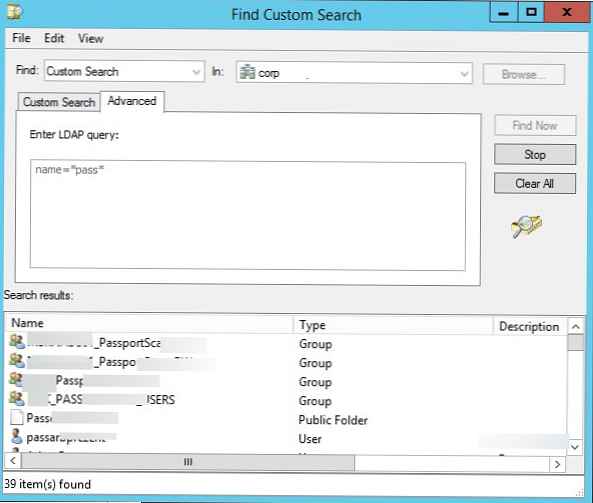
Seperti yang Anda lihat, 39 objek ditemukan untuk templat ini..
Kiat. Kami juga menyarankan Anda membaca artikel tentang menggunakan kueri LDAP yang tersimpan..Cari grup dan pengguna Direktori Aktif menggunakan PowerShell
Juga, untuk mencari objek dalam AD, Anda dapat menggunakan modul PowerShell untuk ActiveDirectory. Berbeda dengan metode sebelumnya, yang memungkinkan Anda menemukan semua objek, mencari dalam AD melalui PowerShell membutuhkan menggunakan cmdlet terpisah untuk mencari berdasarkan kelompok, pengguna atau komputer (Get-ADGroup, Get-ADUser atau Get-ADComputer, masing-masing).
Jadi, pertama-tama Anda perlu mengimpor modul: Impor-Modul ActiveDirectory
Untuk mencari grup, Anda dapat menggunakan desain ini:
Dapatkan-ADGroup -Filter name -like "* pass *" -Properti Deskripsi, info | Pilih Nama, samaccountname, Deskripsi, info | Sortir nama
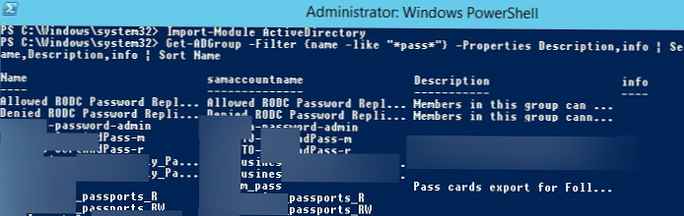
Saya harap cara mudah ini memudahkan Anda menemukan objek di Active Directory..